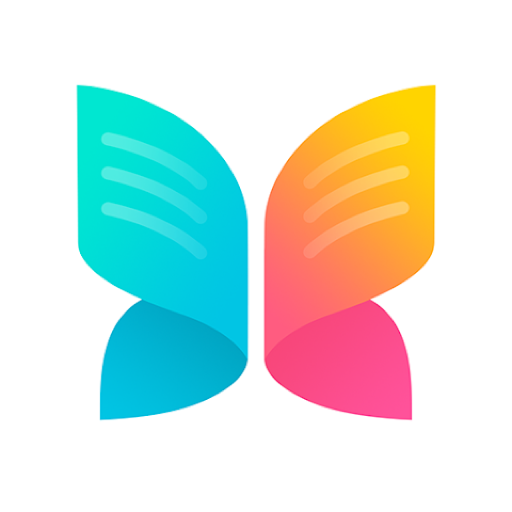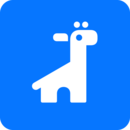- 类别: 行业软件
- 年龄: 18+
- 大小: 211.52MB
- 版本: V2016
- 发布: 2020-04-16
- 更新: 2020-04-16
MindManager 2016是由Mind公司最新带来的一款优秀思维导图工具,同时也是一款创造、管理和思想交流的通用标准的绘图软件。该软件能够合理有效的表达出用户复杂的发散性思维,帮助用户规范化得整理出脑海中思路,它能快速捕捉到你的思想特征,令你的思想迅速的文档化,轻松组织信息,让你更加快捷的找到考法的思路,构建你完美的计划路线。同时可以创建内容丰富的可视化图像,让你在绘制不同思路的几种图形中,自动会对标示的重要信息进行编号和变色处理,以突出这些要点的重要性,还会分界线的形式将同类思想文件进行分类处理,插入图标和图片以方便自己和他人浏览大图。与同类思维导图软件相比,该软件最大的优势就是可以同Microsoft软件无缝集成,并可快速将数据导入或导出到Microsoft Word、PowerPoint、Excel、Outlook、Project和Visio中。新版全新添加时间轴导图模板,新增的模板具有垂直和水平两种,时间轴一般多用于产品规划、公司发展历程、年度规划等方面。同时还新增格式导出,现在可导出到HTML 5,并在新增功能的同时还在旧版的基础上增强了许多功能,例如增强了图片与图标,新版图片图标改善很多,模板里得图标焕然一新,新增图像库,15个不同的分类里提供了超过600张新图片,让你可以添加更多的视觉效果到思维导图。而且更新的图片文件质量较高,调整大小从默认的52x52到192x192不失真,而且添加了新的图片分类。这个全新的版本将更加重视团队协作中的交流畅通,你可以在web
浏览器
上通过交互式的图形、图表来与他人分享你的思想。你可以与包括Google Docs、Trello和Slack在内的超过700个云端应用程序进行信息交换,而全新的
项目管理
和流程分析工具,简化的文件管理,增强的可用性将会使你的工作更加高效。思维导图工具软件如同一个虚拟的白板,仅仅通过单一视图组织头脑风暴、捕捉想法、交流规划信息,有其他软件无法媲美的项目管理和商业规划高级功能。创建进度表、验证需求、设定优先级,从头脑风暴到预算预测,MindManager提供协调项目与避免障碍所需的功能,无论是简单的小项目还是复杂的创作,都可以通过MindManager创建通往成功的蓝图。MindManager 2016延续了之前版本的清晰,易用的风格,但是MindManager 2016也作出了革新,首先16版本的界面不再是之前的红色色调,而是更新为比较匹配办公室氛围的深蓝色调,界面上更加清晰,更加商务化,使得MindManager 2016 的使用者有一种焕然一新的感觉。另外,MindManager 2016还新增了制作流程图的功能,弥补了之前MindManager一直不能很方便制作流程图的尴尬。此次小编给大家推荐的是MindManager 2016中文下载,软件附带注册机及补丁可完美激活该软件,有兴趣的朋友可以下载看看哦。
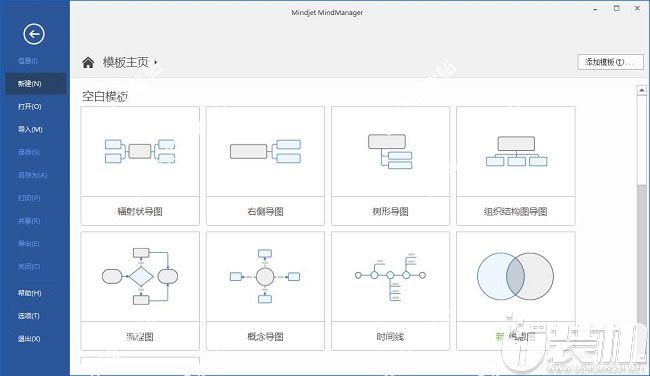
使用说明
1、启动下载文件夹中的MindManager2016.exe启动安装程序
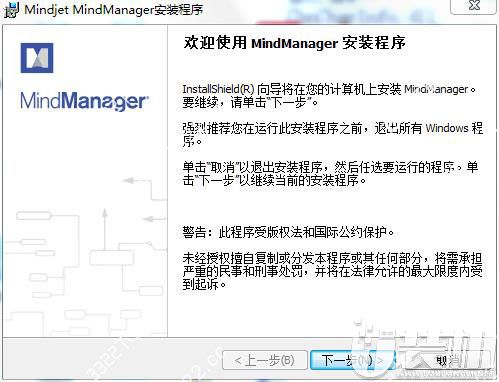
2、选择“自定义”安装模式
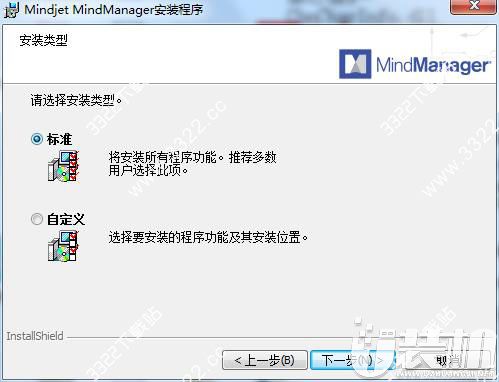
3、点击“更改”按钮重新设置安装路径
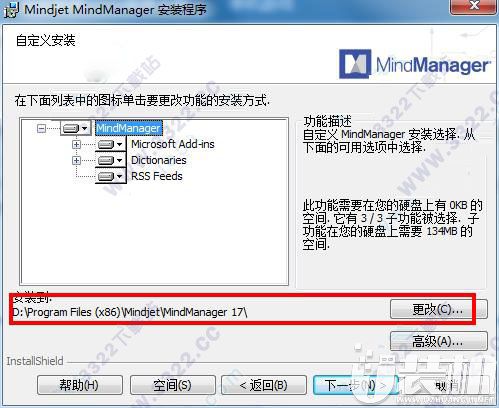
4、之后开始MindManager2016软件安装,并点击安装按钮即可,开始软件安装,如图所示
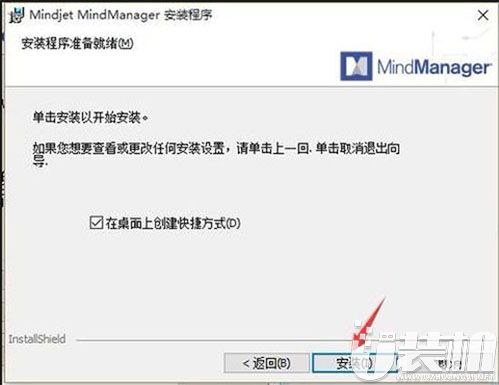
5、之后加载软件,等待软件安装完成,安装完成后,退出软件,如图所示
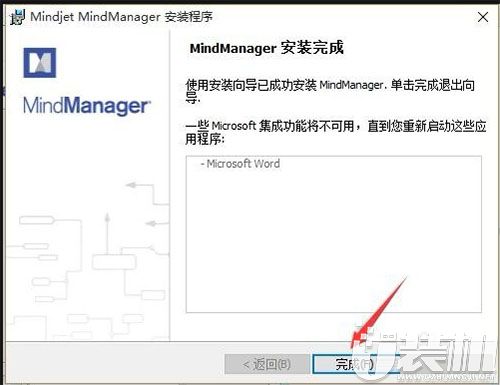
6、然后双击鼠标双击打开:找到补丁文件

7、鼠标右击:”Mindmanager“,选择复制。
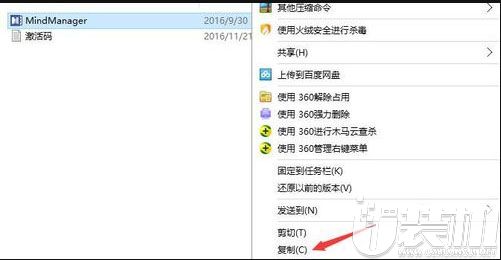
8、找到之前新建的软件安装文件夹并打开,然后鼠标右击选择粘贴。
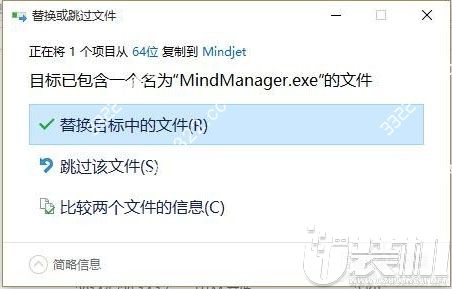
9、然后选择替换目标中文件

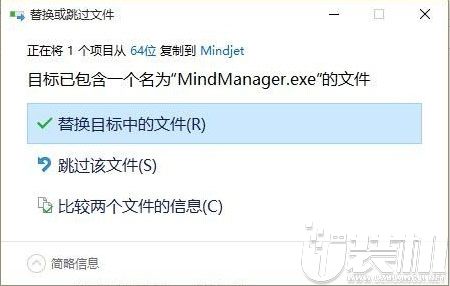
10、在桌面找到mindmanager 并双击打开

11、点击输入许可证密匙软件界面
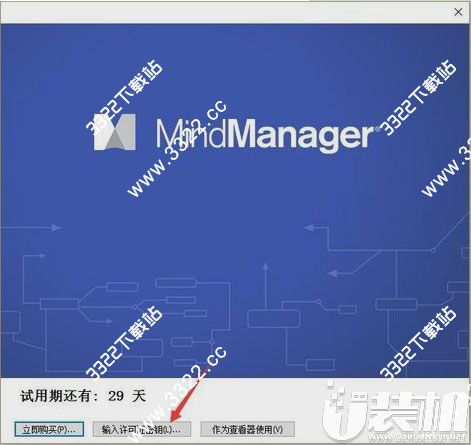
12、然后打开mindmanager2016专用注册机,点击generate按钮生成注册码,如图所示

13、输入*** 并点击确定
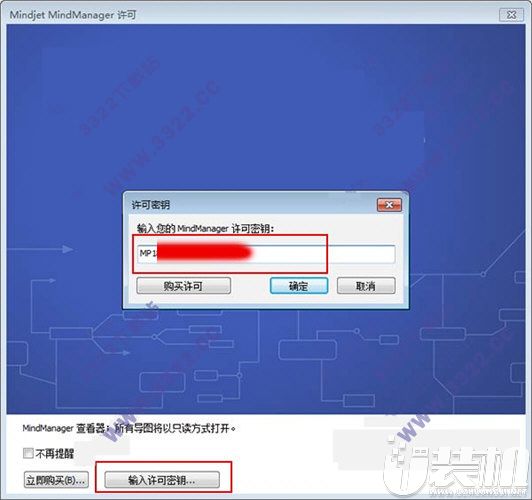
14、即可看到mindmanager2016成功,如图所示
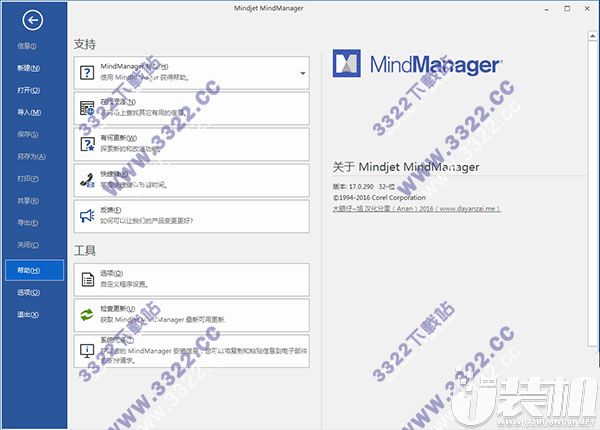
新功能
一、新增流程图
通过新增流程图模板和主题形状创建灵活的流程图,拖放主题、用标签关联线连接主题,只需点击一下,便可通过双重选项(比如“是”或“否”,“真”或“假”)插入判定点。
二、新增概念导图
通过描绘主题关联,帮助组织和构建知识,使用MindManager2016概念绘图进行自由形态的头脑风暴,然后添加带有标签的关联线确定主题之间的关系。
三、多显示屏支持
MindManager2016可以在两个(或者更多)显示屏上使用MindManager思维导图,通过“拆分标签”来移动导图,只需右击导图标签即可。
四、界面改善
最新版本不只是更漂亮,还更加智能化,使用强大的新功能形象化工作流程,用于规划、决策和头脑风暴,通过直观的新用户界面创建智能流程图和概念导图图表,让图表创建前所未有的快速和简单。
功能介绍
1.保证项目成功
了解项目各方面,整体把握项目框架,上下具体细节明晰
2.极大地提高效率
通过单一视图组织想法和信息,帮你迅速找到相关性并得出结论
3.更高效地沟通
以视觉化形式组织呈现项目,更有效沟通交流
新手入门教程
第一步:新建MindManager项目
软件将自动新建一个导图项目,导图的中心主题为Central Topic,点击主题直接输入你想要创建思维导图的名称。
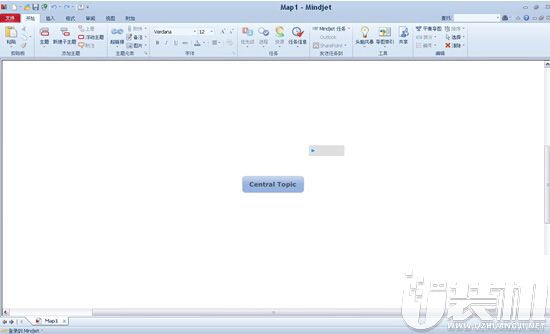
另外,你也可以选择文件->新建选项,新建一个空白导图,或者从现有导图或者预设模板创建一个导图
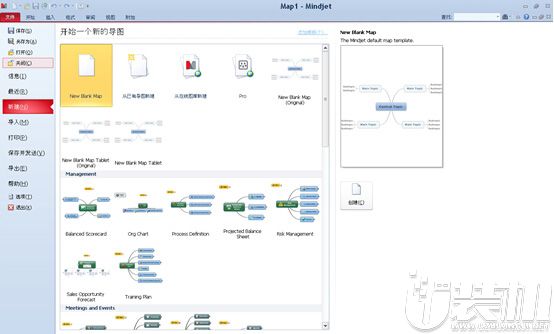
第二步:添加主题
按Enter键可迅速添加主题,也可以双击屏幕或者通过左上角快速访问工具栏主题图标新建主题 添加主题,或者也可以右击中心主题单击插入→主题,同样,单击主题即可输入内容。
如果主题下还需要添加下一级内容,可以再创建子主题,单击软件左上角左上角快速访问工具栏新建子主题 新建子主题图标,您也可以使用快捷键Ctrl + Enter键。
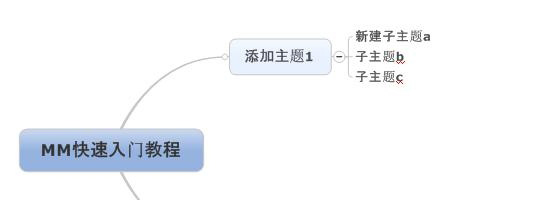
备注:如果不需要某个主题,可以选中主题,按Delete键即可。
第三步:添加主题信息
通过菜单插入->主题元素工具,可以为主题添加超链接、附件、备注、图片、标签、提醒以及指定任务信息等信息。
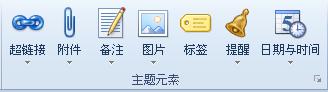
您也可以通过右击主题,选择需要的主题元素添加到思维导图中,帮助你更好的找到需要的信息。
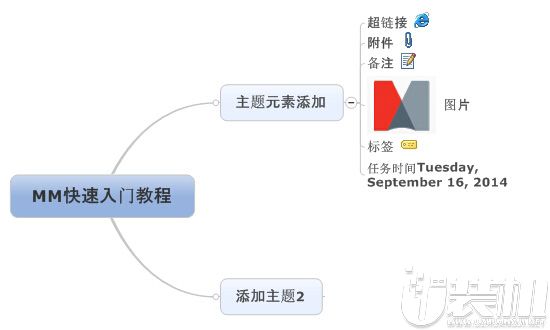
第四步:添加主题信息的可视化关系
通过菜单插入->导图对象或者标记,可以为主题添加特殊标记来对主题进行编码和分类、使用箭头展现主题之间的关系、使用分界线功能环绕主题组或者使用图像说明导图。
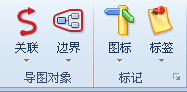
您也可以通过右击主题,选择需要的图标对象等对主题进行关联。
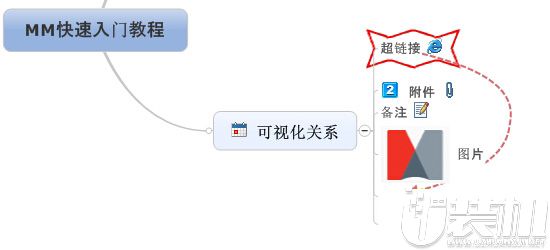
第五步:调整导图格式
单击菜单格式,可以使用样式、格式及字体调整整个导图的格式,不论是整体样式风格或者单独主题的格式,都可以自己选择。
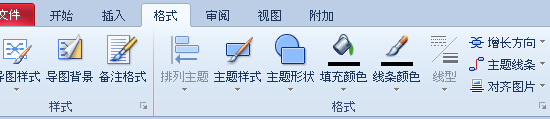
第六步:导图检查与保存
最终确认导图内容的拼写检查、检查导图中的链接及编辑导图属性,并保存导图。
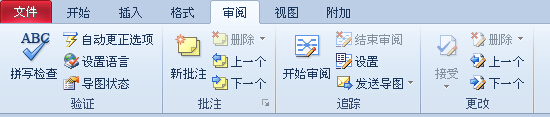
第七步:使用与分享思维导图
您可以将最终定稿的导图作为原始格式或者Mindjet Viewer文件格式发给项目、部门或者公司的其他成员,也可以演示、打印导图或者以其它格式导出导图,或者创建一组网页。
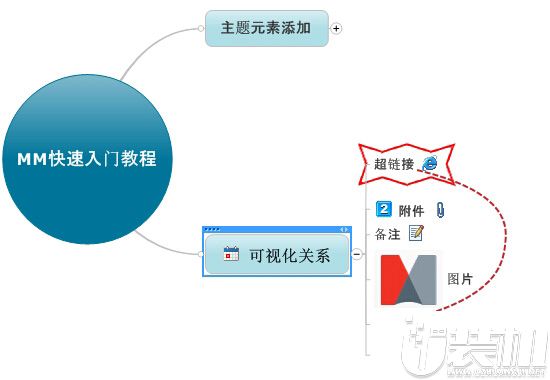
通过以上MindManager入门教程,任何新手用户都可以快速入门,并创建一幅直观完整的思维导图,如您还需要其他MindManager快速入门或具体使用技巧,可以进入MindManager中文教程寻找需要的教程。
快捷键
一、导图文档
新建导图Ctrl+N
打开导图Ctrl+O
搜索导图Alt+Ctrl+Shift+F
保存当前导图Ctrl+S
另存为F12
关闭当前导图Ctrl+W
Ctrl+Shift+F4打印预览
Ctrl+F2打印当前导图
Ctrl+P按照查看(向前、向后)顺序移动切
换打开的导图Alt+左箭头/Alt+右箭头
二、导图窗口
放大Ctrl+ =
缩小Ctrl+ - (减号)
自适应导图Ctrl+F5
100%缩放Ctrl+ 0(零)
缓慢滚动导图Ctrl+箭头键
三、大步滚动导图
上移或下移Page Up或Page Down
右移或左移Ctrl+Page Up或Ctrl+Page Down
居中导图并折叠所有主题Ctrl+F3
居中对象Alt+F3
查看下一个导图Ctrl+F6或Ctrl+Tab
查看上一个导图Ctrl+Shift+F6或Ctrl+Shift+Tab
四、界面
显示主题备注窗口F11
显示或隐藏主题备注窗口Ctrl+T
查看下一个主题备注Ctrl+Shift+Page Down
查看上一个主题备注Ctrl+Shift+Page Up
显示或隐藏任务面板Ctrl+Shift+F1
展开或折叠功能区Ctrl+F1
显示Alt键F10或Alt
显示上下文菜单Shift+F10
五、选择
选择所有主题和元素Ctrl+A
选择所有主题备注文本(备注窗口)Ctrl+A
选择所有墨迹(备注窗口)Ctrl+A
选择其他主题Shift+箭头键
选择所有同级主题Ctrl+Shift+A
仅所有向下同级主题Shift+End
仅所有向上同级主题Shift+Home
选择所有同级主题和父主题Ctrl+Shift+左箭头或右箭头
选择父主题Ctrl+Backspace
选择主题、子主题、边界和关联Shift+F3
选择下一层级子主题Ctrl+Shift+右箭头或左箭头
向前/向后浏览历史选择主题Backspace / Shift+Backspace
常见问题
一、解决MindManager2016参数错误或参数不正确问题
步骤一
首先要找到这四个模板的文件夹:Communcation、Personal Productivity、Strategy、Team Productivity,如果是2012以上的版本应该是有六个文件夹Management、Meetings and Events、Personal Productivity、Problem Solving、Project Management、Strategic Planning。 (汉化版请寻找相对应的汉语名称,如管理)
* 如果是Windows XP系统,打开路径: C:Documents and Settings用户名Local SettingsApplication DataMindjetMindManager15LibraryENUTemplates
* 如果是Windows 7系统,打开路径: C:Users用户名AppDataLocalMindjetMindManager15LibraryENUTemplates
* 如果是2003系统,打开路径: C:Documents and Settings用户名Local SettingsApplication DataMindjetMindManager15LibraryENUTemplates
PS:
1.用户名可能不一定是Administrator/Default,到时候根据实际情况进行替换
2. 如果无法找到,这文件夹是隐藏属性的,打开工具->文件夹选项->查看,选择显示所有文件
3. 如果实在找不到文件夹 路径,或者是其他系统的电脑,可以打开C盘随便搜索下面四个任意文件夹名字如:Communication、Personal Productivity、 Strategy、Team Productivity
步骤二
依次打开文件夹,找到里面的模板文件(*.mmat),用MindManager2016打开模板
步骤三
右击“删除备注”,保存模板
二、解决MindManager2016安装错误1905
1.错误描述
Error 1905.Module C:Program FilesMindjetMindManager 10MindManager.exe failed to register. HREULT -2147220472.Contact your support personnel
2.错误解析
安装MindManager的过程中,在安装Microsoft组件时提示此错误消息。主要原因,是MindManager依赖的一个重要的Microsoft组件(MSXML,Visual C ++ Redistributable,.NET Framework 2.0 / 3.5)无法正确安装
3.解决丰富
A)首先,确保MindManager安装文件已保存到系统的本地硬盘中,不要尝试从Internet运行它
B)其次,右键单击下载的MindManager文件,并选择以管理员身份运行来解决
三、MindManager2016出现Error 1904的解决方法
1.问题描述
Error 1904.Module C:Program FilesMindjetMindManager 10MindManager.exe failed to register. HREULT -2147220473.Contact your support personnel.
2.出现错误原因
出现此错误,是因为小伙伴的计算中Visual C ++应用程序所需的某些文件已损坏或丢失。例如VC2005、win7自带的VC2008等。
3.解析办法
重新安装Visual C ++运行环境,应该可以解决这个问题。下载“Visual C ++可再发行文件”可从Microsoft在线获取。安装完成后,再启动MindManager安装包,进行安装。
如果你的电脑中,有任何下载管理器,请禁用它们。 您也可以暂时禁用系统上的任何安全软件(如360、电脑管家等)。确保将文件保存到计算机的硬盘中,并且不要尝试通过Internet运行安装。即直接安装到计算机C盘中,而不是通过远程或网络安装。
四、解决MindManager2016安装错误1406
1.问题描述
错误1406.Could not write value to keyCLSID{F0291081-E87C-4E07-97DA-A0A03761E586}. Verify that you have sufficient access to that key,or contact your support personnel
2.问题分析
一般来说有三种可能,①安装权限问题,②杀毒软件,③虚拟系统安装问题
3.解决方法
A)安装权限问题:没有用管理员身份安装,用管理员身份装一下
B)杀毒软件问题:被杀毒软件阻止了,一般是360,把杀毒软件及防火墙都关闭再安装
C)在虚拟机系统安装,或者是在Parallels Desktop安装
五、MindManager2016应用程序无法正常启动(0xc000007b)
1.问题描述
有一部分用户在我们安装好MindManager思维导图后,打开时会跳出如下窗口,显示MindManager程序无法正常启动(0xc000007b)
2.问题分析
在解决问题之前我们先分析下出现这种错误的原因,小编总结了如下几种可能性,用户可以对照参考
A)电脑没有安装DirectX9.0或者DirectX 9.0组件损坏;
B)电脑没有安装Microsoft Visual C++。
C)dll组件的损坏
3.解决措施
A)我们直接在电脑中搜索DirectX9.0进行下载安装即可,注意自己的电脑是32还是64位,如果还是出现同样的错误则需要通过DirectX修复工具进行修复即可
B)直接安装Microsoft Visual C++运行库,需要注意的是32位系统只安装32位的即可,64位系统,32位和64位的都要安装
C)可能是d3dx9_39.dll、d3dx9_40.dll、d3dx9_41.dll、d3dx9_42.dll、d3dx9_43.dll、xinput1_3.dll 这些dll组件的损坏,搜索进行下载或者运用系统修复工具记性修复亦可
六、MindManager2016报“xml字符非法”的解决办法
1.问题分析
MindManager的文档事实上是zip格式的文档,文档的实际内容保存在压缩文件中的Document.xml这个xml文件中,主要原因是因为MandManager的一些中文格式在保存为xml后成了乱码,破坏了整个xml文件的格式
2.解决办法
A)把文件后缀mmap修改为zip
B)打开zip,把里面的Document.xml解压出来
C)找一个文本编辑器打开Document.xml,通过文本编辑器修改报错信息提示的位置(行号:列号)的xml格式错误
D)把文件格式修改正确,然后更新压缩文件
E)将文件名称再次修改为mmap,文件就可以正确打开了